Så här integrerar du KeePass med Chrome och Firefox i Ubuntu
Vi har ofta sagt att du ska använda ett komplicerat och unikt lösenord för varje konto. Men om du inte har ett bra minne kommer du inte att kunna komma ihåg dem alla. Det är därför som verktyg som Password Manager är till nytta. KeePass är en väldigt användbar och användbar skrivbordslösenordshanterare som låter dig spela in alla dina lösenord och lagra dem på ett säkert ställe. Det enda besvärliga med det är att du alltid måste byta till den här appen, söka och kopiera lösenordet innan du kan klistra in den i inloggningsformuläret. I den här artikeln visar vi hur du integrerar KeePass med Chrome och Firefox i Ubuntu.
Fördelar med att integrera KeePass i webbläsaren
Fördelen med att integrera KeePass i din webbläsare är att du kan få det att automatiskt fylla i ditt inloggningsformulär varje gång du besöker en webbplats. det sparar dig ansträngningen att växla fram och tillbaka mellan webbläsaren och lösenordshanteraren. Medan du kan uppnå samma funktion med LastPass, måste du veta att LastPass lagrar alla dina konfidentiella data på sina molneservrar. Det betyder att om dina servrar är nere eller hackade in är dina data borta.
Är inte KeePass bara tillgänglig för Windows?
KeePass är främst för Windows och det använder sig av .NET-ramverket som är svårt att installera i andra operativsystem. I Linux finns en port över KeePass 2 som du kan installera. Men det använder sig av monobibliotek som många kommer att frowna på. Om du inte vill installera en massa monobibliotek i din dator kan du prova KeePassX istället, vilket bara är kompatibelt med KeePass 1.x-databasformatet.
Denna handledning kommer att hantera porten över versionen av KeePass 2.
Ställa in det
1. Installera KeePass 2 i Ubuntu
sudo apt-get install keepass2 mono-complete
Observera att den mono-complete modulen är nödvändig för webbläsarintegrationen och det kommer att installera en hel del monobibliotek.
2. Hämta KeepassHttp-modulen från dess Github-sida. Extrahera de zippade filerna till din hemmapp. Öppna den och du ska se en "KeePassHttp.plgx" -fil. Det är den enda filen vi behöver från den här mappen.

3. Öppna en terminal. Vi måste kopiera filen "KeePassHttp.plgx" till KeePass2 plugins-mappen.
sudo mkdir / usr / lib / keepass2 / plugins sudo mv ~ / keepasshttp / KeePassHttp.plgx / usr / lib / keepass2 / plugins /
4. Öppna sedan din Keepass 2. Om du ser en "KeePassHttp-alternativ" under Verktyg-menyn, fungerar plugin-modulen.
5. Slutligen installera ChromelPass för Chrome eller PasslFox for Firefox. Starta om webbläsaren om det behövs.
6. Efter omstart kommer ChromelPass eller PasslFox att uppmana dig att ansluta till KeePassHttp. Detta kommer att generera en krypteringsnyckel som lagras i din KeePass2-databas.

7. När du är ansluten hittar du ett alternativ i snabbmenyn som låter dig fylla i användarnamn och lösenord automatiskt.

Det är allt. Din Keepass är nu integrerad med Chrome och / eller Firefox nu.

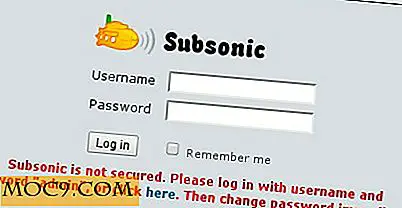


![Grunderna för RPM - Red Hat Package Management [Linux 101]](http://moc9.com/img/__image1.png)


